Dersom du ønsker å dele en presentasjon med noen som ikke besitter Microsoft PowerPoint, er det enkelt å lagre og distribuere filen i PDF-format. I tillegg har du muligheten til å tilpasse hvordan lysbildene presenteres i PDF-dokumentet. Her er en veiledning for hvordan du gjør dette.
Konvertering av PowerPoint-filer til PDF-format
Ved lagring av en PowerPoint-presentasjon som en PDF-fil, vil utseendet, formateringen, skrifttypene og bildene i presentasjonen bevares. Dette tillater personer som ikke har tilgang til PowerPoint å se presentasjonen (men de vil ikke kunne redigere den).
Først må du åpne PowerPoint-presentasjonen du ønsker å konvertere til PDF. Velg «Fil»-fanen og deretter «Eksporter»-alternativet i menyen på venstre side.
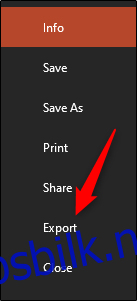
Du vil nå se fanen «Opprett PDF/XPS-dokument». Her velger du «Opprett PDF/XPS».
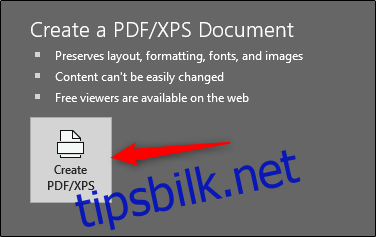
En filutforsker åpnes. Her velger du hvor du vil lagre den nye filen. Du ser at «Lagre som type» nå er satt til PDF. Du kan også endre navnet på filen etter ønske.
Du vil også merke «Optimaliser for»-valgene nederst til høyre i vinduet:
Standard: Dette alternativet gir en høykvalitetsversjon av dokumentet, ideell for publisering online eller utskrift.
Minimum størrelse: Dette alternativet skaper en fil med lavere kvalitet, men er bra for publisering online eller når du skal sende dokumentet som e-postvedlegg, siden det reduserer filstørrelsen.
Du kan også justere spesifikke innstillinger for å bestemme hvordan filen skal vises. For å gjøre dette, klikk på «Alternativer»-knappen like under.
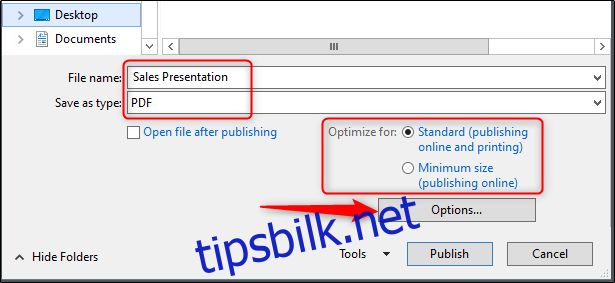
«Alternativer»-vinduet vises nå, med flere valgmuligheter. Her er en rask oversikt:
Område: Eksporter alle lysbildene, det gjeldende lysbildet, eller et utvalg av lysbilder fra presentasjonen.
Publiseringsalternativer: Du kan velge å eksportere kun kommentarer, utdelinger, eller disposisjonsvisningen ved å bruke «Publiser hva»-alternativet. Du kan også velge hvor mange lysbilder som skal vises på hver side, vende lysbildene horisontalt eller vertikalt, eller gi lysbildene en ramme.
Inkluder informasjon som ikke skrives ut: Inkluder dokumentegenskaper eller strukturkoder.
PDF-alternativer: Gjør dokumentet PDF/A-kompatibelt.
Etter at du har justert innstillingene, klikker du «OK».
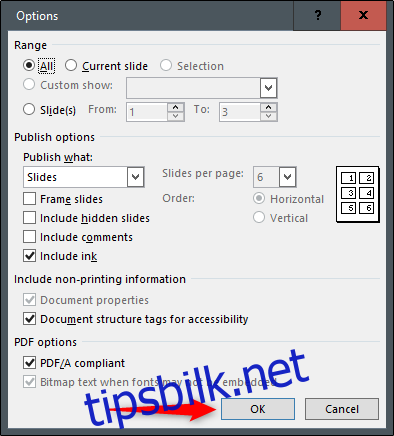
Til slutt, når du er tilbake i Windows Filutforsker, klikker du «Publiser».

Din PDF-fil er nå klar for deling.